Win10提示系统策略禁止安装此设备如何解决【图文教程】
有位用户反馈自己为了能够与朋友进行视频聊天,就想在Windows10系统电脑上安装一个摄像头。可是在安装过程中,却遇到了通知弹框“系统策略禁止安装此设备,请与系统管理员联系”。这该怎么办呢?下面,小编就向大家分享Win10提示系统策略禁止安装此设备问题的解决方法。
问题表现:
1、Windows10系统,插上摄像头弹出系统策略禁止安装此设备,请与系统管理员联系的通知。
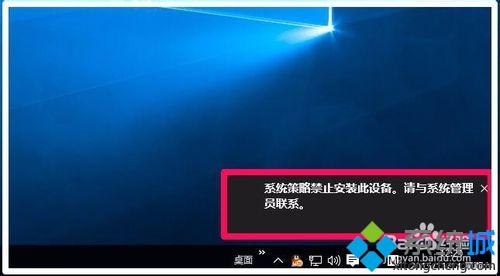
2、系统也进行了摄像头的安装,但最后显示,设备安装不完整的错误提示框:无法安装设备。你可以进行疑难解答,看Windows是否可以能帮助解决问题或者与设备制造商联系。
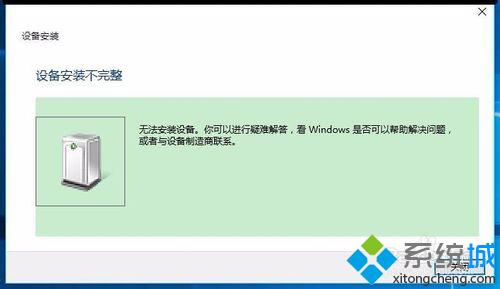
解决方法:
1、根据系统的提示:系统策略禁止安装此设备,我们进入本地组策略编辑器。右键点击系统桌面左下角的“开始”,在开始菜单中点击:运行。
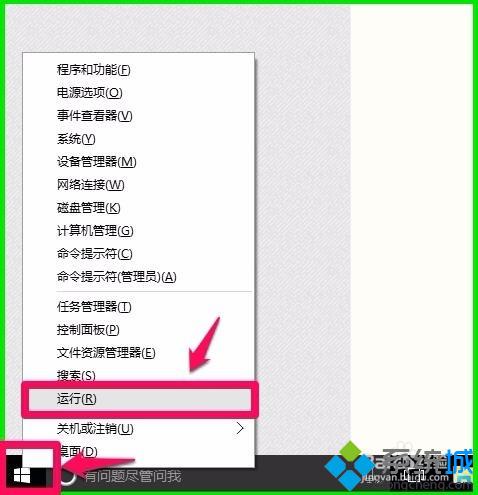
2、在运行对话框输入:gpedit.msc命令,点击确定或者回车,打开本地组策略编辑器。
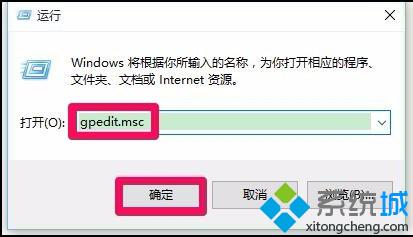
5、在打开的本地组策略编辑器窗口,展开:计算机配置-管理模板-系统。
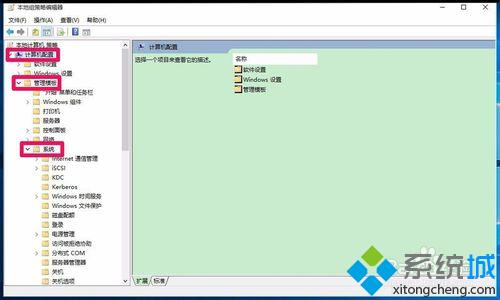
4、我们在系统的展开项中找到设备安装 - 设备安装限制,并左键单击:设备安装限制。
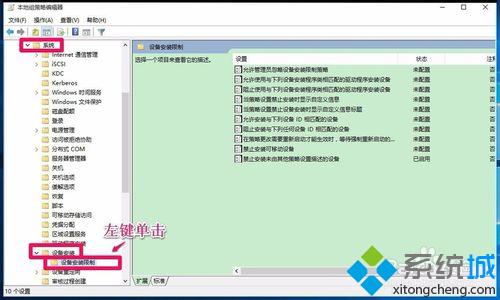
5、在设备安装限制对应的右侧窗口,找到并左键双击:禁止安装未由其他策略设置描述的设备。
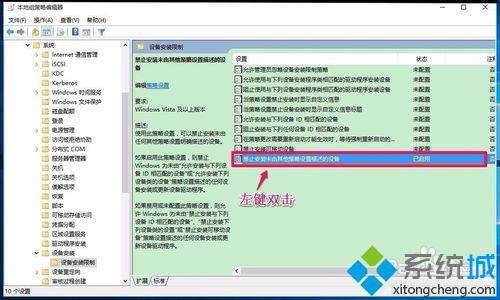
6、在打开的禁止安装未由其他策略设置描述的设备窗口,可以看到禁止安装未由其他策略设置描述的设备其选项为“已启用”。
说明:
使用此策略设置,可以禁止安装未由任何其他策略设置明确描述的设备。
7、如果启用此策略设置,则禁止 Windows 为未由“允许安装与下列设备 ID 相匹配的设备”或“允许安装下列设备类的设备”策略设置描述的任何设备安装或更新设备驱动程序。如果禁用或未配置此策略设置,则允许 Windows 为未由“禁止安装与下列设备 ID 相匹配的设备”、“禁止安装下列设备类的设置”或“禁止安装可移动设备”策略设置描述的任何设备安装或更新设备驱动程序。
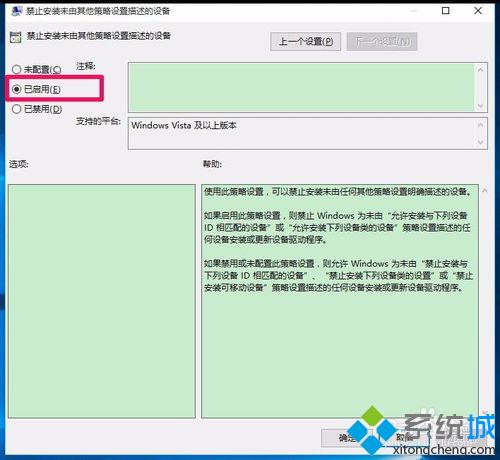
8、我们把“已启用”更改为“未配置”或者“已禁用”,再点击:应用-确定;
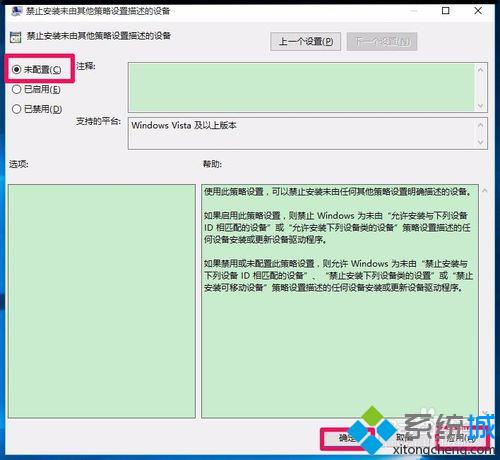
9、我们点击应用-确定以后,在本地组策略编辑器中,禁止安装未由其他策略设置描述的设备选项为“未配置”,退出本地组策略编辑器。
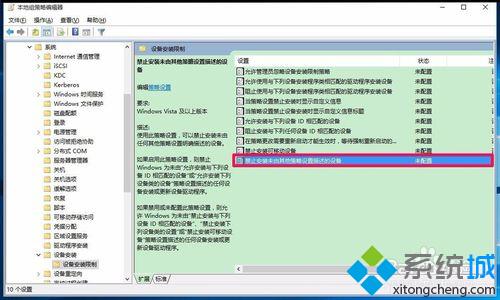
10、再向电脑中插入摄像头,启动QQ视频,摄像头可以正常使用,与朋友视频聊天了。
以上就是Win10提示系统策略禁止安装此设备问题的解决方法介绍了。遇到相同问题的朋友们不妨参考使用下,希望能够帮助到大家!
相关推荐:
Windows10安装软件提示“此应用无法在电脑上运行”的解决方法【图文教程】
相关教程:WINDOWS10怎样禁止弹框安全策略禁用win10本地安全策略系统策略禁止这个安装win7系统策略禁止安装我告诉你msdn版权声明:以上内容作者已申请原创保护,未经允许不得转载,侵权必究!授权事宜、对本内容有异议或投诉,敬请联系网站管理员,我们将尽快回复您,谢谢合作!










